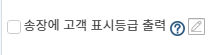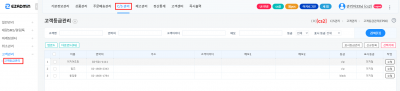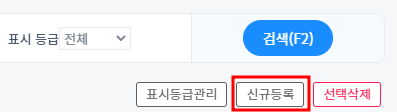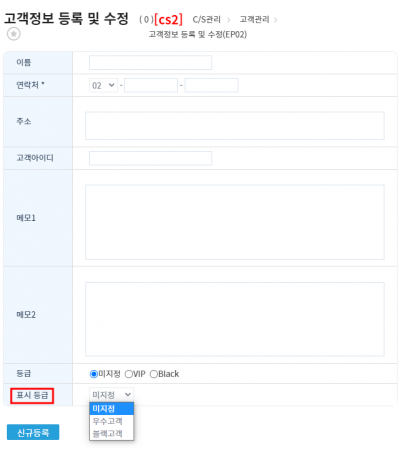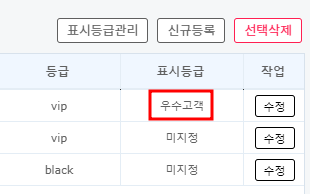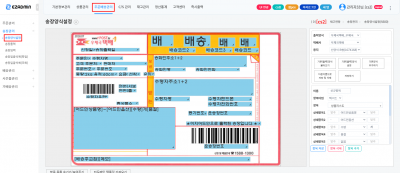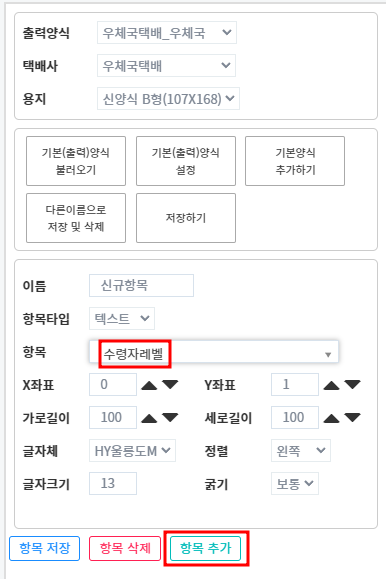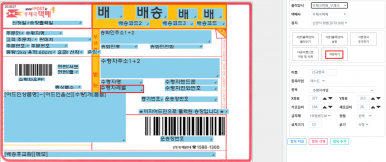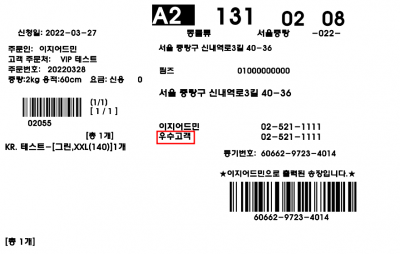"송장에 고객 표시등급 출력"의 두 판 사이의 차이
| 4번째 줄: | 4번째 줄: | ||
==<big>'''개요'''</big>== | ==<big>'''개요'''</big>== | ||
| − | + | {| width="1200px" | |
| − | 관리가 필요한 고객을 | + | |- |
| − | 고객등급(vip,black)은 CS창에 표시되며, 송장에도 고객 표시등급(표시모양 직접등록)이 출력되도록 설정이 가능합니다. | + | | valign="top" | |
| − | * | + | 고객등급관리 메뉴에서 관리가 필요한 고객을 등록하여 등급별로 관리할 수 있습니다. |
| − | + | ||
| − | + | ||
| − | + | ||
| − | + | 고객등급(vip,black)은 CS창에 표시되며, 송장에도 고객 표시등급(표시모양 직접등록)이 출력되도록 설정이 가능합니다. | |
| + | |||
| + | |||
| + | |||
| + | *송장에 고객 표시등급이 출력되도록 설정을 원하시면 환경설정 변경이 필요하여 문답게시판으로 요청 부탁드립니다. | ||
| + | |||
| + | |||
| + | ||[[파일:민)송장고객표시등급-0.png|대체글=|섬네일|219x219픽셀|(확대하려면 클릭)]] | ||
| + | |} | ||
| + | |||
| + | |||
| + | |||
| + | |||
| + | |||
| + | |||
| + | |||
| + | |||
| + | |||
| + | |||
| + | |||
| + | ---- | ||
| + | {| width="1200px" | ||
| + | |- | ||
| + | | valign="top" | | ||
| + | * | ||
| + | |||
==<big>'''step 1. 고객 표시등급 등록하기'''</big>== | ==<big>'''step 1. 고객 표시등급 등록하기'''</big>== | ||
| − | {|width="1200px" | + | {| width="1200px" |
|- | |- | ||
| − | | valign=top| | + | | valign="top" | |
| − | + | C/S 관리 > 고객관리 > 고객등급관리 | |
<br> | <br> | ||
| − | 1. 고객을 | + | 1. 해당 메뉴에서 관리해야 할 고객을 신규 등록하여 등급 별로 관리할 수 있습니다. |
| − | || | + | |
| − | [[ | + | |
| + | |||
| + | |||
| + | ||[[파일:민)송장고객표시등급-1.png|대체글=|섬네일|400x400픽셀|(확대하려면 클릭)]] | ||
|} | |} | ||
| + | |||
| + | |||
| + | |||
| + | |||
| + | |||
| + | |||
| + | |||
| + | |||
| + | |||
| + | |||
---- | ---- | ||
| − | {|width="1200px" | + | {| width="1200px" |
|- | |- | ||
| − | | valign=top| | + | | valign="top" | |
| − | 2. | + | 2. 신규등록 버튼을 클릭하여 고객을 등록합니다. |
| − | || | + | |
| − | [[ | + | |
| + | |||
| + | |||
| + | |||
| + | |||
| + | |||
| + | |||
| + | |||
| + | |||
| + | |||
| + | |||
| + | |||
| + | |||
| + | ||[[파일:민)송장고객표시등급-2.png|대체글=|섬네일|397x397픽셀|(확대하려면 클릭)]] | ||
|} | |} | ||
| + | |||
| + | |||
| + | |||
| + | |||
| + | |||
| + | |||
| + | |||
| + | |||
| + | |||
| + | |||
| + | |||
| + | |||
---- | ---- | ||
| − | {|width="1200px" | + | {| width="1200px" |
|- | |- | ||
| − | | valign=top| | + | | valign="top" | |
| − | 3. | + | 3. 고객정보 등록 및 수정 화면에서 고객의 정보를 입력합니다. |
| − | + | ||
| − | + | ||
| − | + | ||
| − | + | 전화번호 기준으로 인식되므로 전화번호를 정확하게 입력합니다. | |
| + | |||
| + | *고객 전화번호가 변경되었을 경우, 등급이 제대로 표시되지 않으므로 수정이 필요합니다. | ||
| + | |||
| + | |||
| + | |||
| + | |||
| + | 4. 표시등급 출력을 위해 표시등급을 선택해준 후 저장합니다. | ||
| + | |||
{| class="wikitable" | {| class="wikitable" | ||
|- | |- | ||
| | | | ||
| − | * | + | *[[표시등급 설정하는 방법]] |
|} | |} | ||
| − | || | + | ||[[파일:민)송장고객표시등급-3.png|대체글=|섬네일|468x468픽셀|(확대하려면 클릭)]] |
| − | [[ | ||
|} | |} | ||
| + | |||
| + | |||
| + | |||
| + | |||
| + | |||
| + | |||
| + | |||
| + | |||
| + | |||
| + | |||
| + | |||
---- | ---- | ||
| − | {|width="1200px" | + | {| width="1200px" |
|- | |- | ||
| − | | valign=top| | + | | valign="top" | |
| + | |||
| + | |||
| + | 5. 등록 후 표시등급이 제대로 지정되었는지 화면에서 확인합니다. | ||
| + | |||
| − | + | ||
| − | || | + | |
| − | [[ | + | |
| + | |||
| + | |||
| + | |||
| + | |||
| + | |||
| + | |||
| + | |||
| + | |||
| + | |||
| + | |||
| + | |||
| + | |||
| + | ||[[파일:민)송장고객표시등급-4.png|대체글=|섬네일|310x310픽셀|(확대하려면 클릭)]] | ||
|} | |} | ||
| + | |||
| + | <br> | ||
| + | |||
| − | < | + | |
| + | |||
| + | |||
| + | |||
| + | |||
| + | |||
| + | ==<big>'''step 2. 송장에 표시등급 출력되도록 양식설정하기'''</big>== | ||
| − | |||
| − | {|width="1200px" | + | {| width="1200px" |
|- | |- | ||
| − | | valign=top| | + | | valign="top" | |
| + | |||
| + | 주문배송관리 > 송장관리 > 송장양식설정 | ||
| + | <br>1. 송장에 표시등급이 출력되도록 세팅하기 위해 해당 메뉴로 접속합니다. | ||
| + | |||
| + | |||
| − | + | ||
| − | + | ||
| − | + | ||
| − | + | ||
| − | || | + | |
| − | [[ | + | |
| + | |||
| + | ||[[파일:민)송장고객표시등급-5.png|대체글=|섬네일|400x400픽셀|(확대하려면 클릭)]] | ||
|} | |} | ||
| + | |||
| − | + | ||
| − | |||
| − | |||
| − | |||
| − | + | ||
| − | |||
| − | |||
| − | |||
| + | |||
| − | + | ||
| − | |||
| − | |||
| − | |||
| + | |||
---- | ---- | ||
| − | {|width="1200px" | + | {| width="1200px" |
|- | |- | ||
| − | | valign=top| | + | | valign="top" | |
| + | |||
| + | |||
| + | 2. 우측 항목추가 버튼을 클릭한 후 수령자레벨 항목으로 변경합니다. | ||
| + | |||
| + | |||
| + | |||
| − | + | ||
| + | |||
| − | + | ||
| + | |||
| − | + | ||
| − | || | + | ||[[파일:민)송장고객표시등급-6.png|대체글=|섬네일|579x579픽셀|(확대하려면 클릭)]] |
| − | [[ | ||
|} | |} | ||
| + | |||
| + | |||
| + | |||
| + | |||
| + | |||
| − | + | ||
| − | + | ||
| − | {|width="1200px" | + | |
| + | ---- | ||
| + | {| width="1200px" | ||
|- | |- | ||
| − | | valign=top| | + | | valign="top" | |
| + | |||
| + | |||
| + | |||
| + | 3. 수령자레벨이 적힌 네모박스를 원하는 위치로 드래그하여 옮겨준 후 저장하기를 클릭합니다. | ||
| − | |||
| − | |||
| − | |||
| + | |||
| + | |||
| + | |||
| + | |||
| + | |||
| + | |||
| + | |||
| + | |||
| + | |||
| + | |||
| + | |||
| − | + | ||
| − | | | + | ||[[파일:민)송장고객표시등급-7.png|대체글=|섬네일|386x386픽셀|(확대하려면 클릭)]] |
| − | | | ||
| − | |||
|} | |} | ||
| + | |||
| − | + | ||
| − | + | ||
| − | + | ||
| + | |||
| + | |||
| + | |||
| + | |||
| + | |||
| + | <br> | ||
| + | ==<big>'''step 3. 송장출력하기'''</big>== | ||
| − | + | {| width="1200px" | |
| − | {|width="1200px" | ||
|- | |- | ||
| − | | valign=top| | + | | valign="top" | |
| + | CS창 또는 송장출력 메뉴에서 송장을 출력하여 지정된 위치에 표시등급이 출력되는지 확인합니다. | ||
| + | ||[[파일:민)송장고객표시등급-8.png|대체글=|섬네일|400x400픽셀|(확대하려면 클릭)]] | ||
| + | |} | ||
| − | + | ||
| + | |||
| − | + | <br> <br> <br> | |
| − | |||
| − | |||
| − | |||
| − | <br> | ||
| − | <br> | ||
| − | <br> | ||
==<big>'''관련 FAQ'''</big>== | ==<big>'''관련 FAQ'''</big>== | ||
| 180번째 줄: | 316번째 줄: | ||
<br> | <br> | ||
<br> | <br> | ||
| + | |} | ||
2022년 3월 27일 (일) 13:46 판
개요
|
고객등급관리 메뉴에서 관리가 필요한 고객을 등록하여 등급별로 관리할 수 있습니다.
고객등급(vip,black)은 CS창에 표시되며, 송장에도 고객 표시등급(표시모양 직접등록)이 출력되도록 설정이 가능합니다.
|
|
step 1. 고객 표시등급 등록하기
step 2. 송장에 표시등급 출력되도록 양식설정하기
step 3. 송장출력하기
관련 FAQ
|